RSQ関数:既知のxとyの値からピアソンの積率相関係数の二乗を取得する
RSQ 関数は Excel で用意されている関数の一つで、既知の x の値と y の値からピアソンの積率相関係数の二乗を取得します。ここでは Excel における RSQ 関数の使い方について解説します。
※ Excel の対応バージョン : 365 web 2021 2019 2016 2013 2010 2007
(Last modified: )
RSQ関数の使い方
RSQ 関数は既知の x の値と y の値からピアソンの積率相関係数の二乗を取得します。
RSQ(既知のy,既知のx)
1 番目の引数には既知の y の値を配列で指定します。 2 番目の引数には既知の x の値を配列で指定します。戻り値としてピアソンの積率相関係数の二乗を取得します。
ピアソンの積率相関係数とは変数 x と y の相関関係を示す数値で -1 から 1 の間の数値を取ります。 1 に近い場合は 2 つの変数が強い同じ方向の相関関係があり x の増加に伴い y も増加します、 -1 に近い場合は強い逆方向の相関関係があり x の増加に伴い y は減少します。値が 0 に近づくにつれて 2 つの変数に相関関係があまりないことを表します。
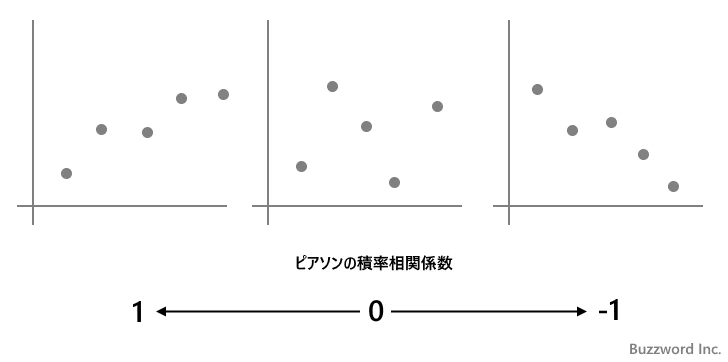
RSQ 関数ではピアソンの積率相関係数の二乗を返しますので、値は 0 から 1 の間の数値を取ります。 1 に近い場合は 2 つの変数に強い相関関係があり、 0 に近い場合 2 つの変数に相関関係があまりないことを表します。
RSQ関数のサンプル
それでは実際に RSQ 関数を使ってみます。 Excel のシートに対象の数値を次のように入力しました。
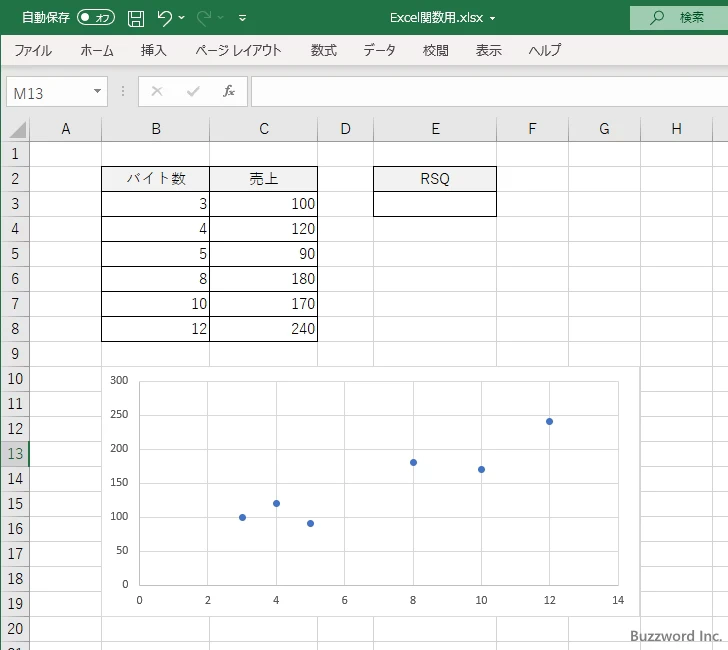
入力された既知の x と y の値から散布図を作成したものを乗せています。今回のデータの場合は 2 つの変数が同じ方向に相関関係があります。
取得したピアソンの積率相関係数の二乗を表示する E3 セルを選択し、次のように入力しました。 RSQ 関数の 1 番目の引数に既知の y の配列としてセル範囲の C3:C8 を指定します。 2 番目の引数に既知の x の配列としてセル範囲の B3:B8 を指定します。
=RSQ(C3:C8,B3:B8)
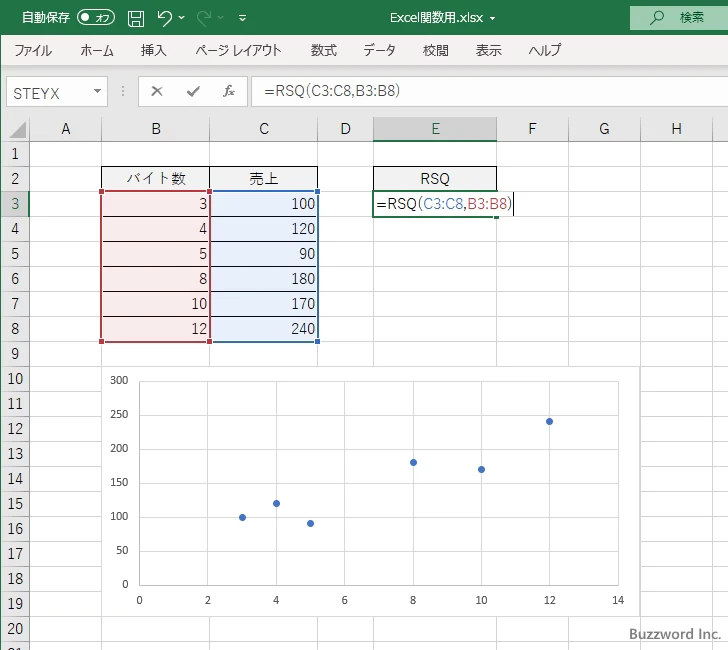
Enter キーを押すと、 E3 セルには次のように表示されます。取得したピアソンの積率相関係数の二乗はかなり 1 に近い値となりました。
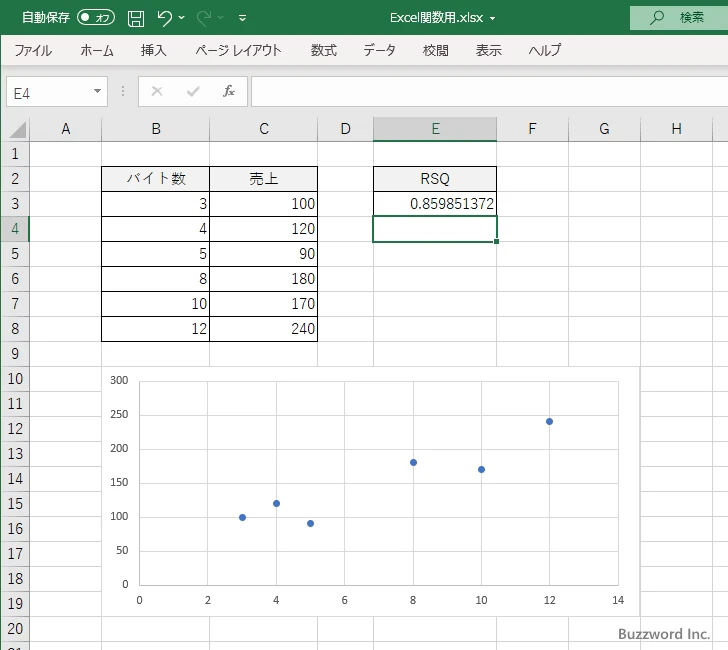
次に Excel のシートに対象の数値を次のように入力しました。
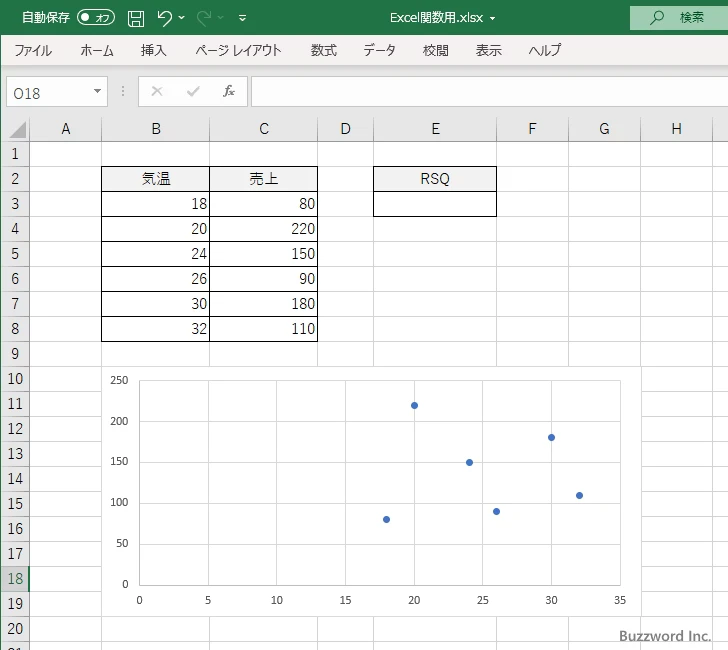
入力された既知の x と y の値から散布図を作成したものを乗せています。今回のデータの場合は 2 つの変数にあまり相関関係がありません。
取得したピアソンの積率相関係数の二乗を表示する E3 セルを選択し、次のように入力しました。 RSQ 関数の 1 番目の引数に既知の y の配列としてセル範囲の C3:C8 を指定します。 2 番目の引数に既知の x の配列としてセル範囲の B3:B8 を指定します。
=RSQ(C3:C8,B3:B8)
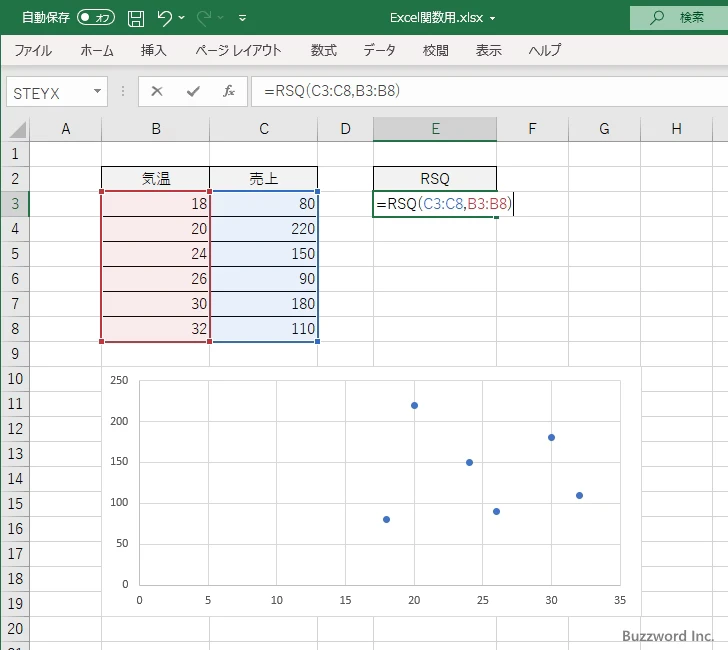
Enter キーを押すと、 E3 セルには次のように表示されます。取得したピアソンの積率相関係数の二乗はかなり 0 に近い値となりました。
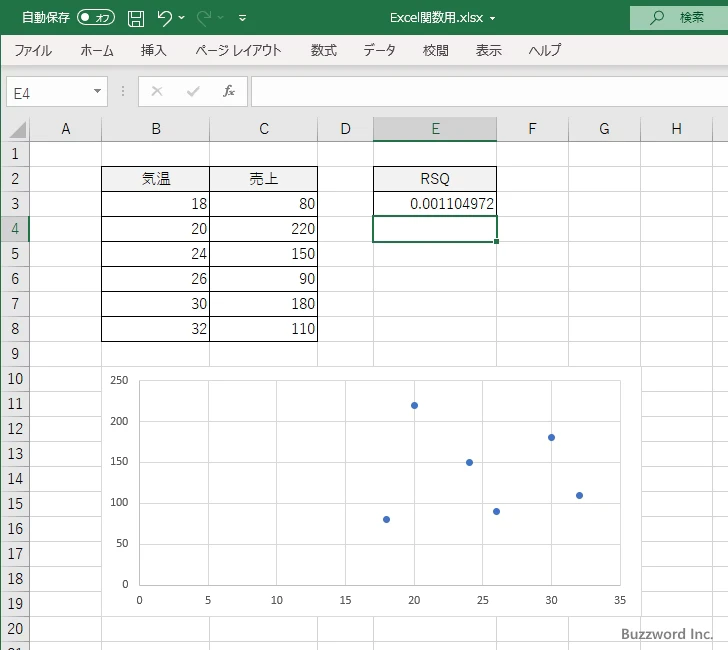
-- --
Excel における RSQ 関数の使い方について解説しました。
( Written by Tatsuo Ikura )

著者 / TATSUO IKURA
これから IT 関連の知識を学ばれる方を対象に、色々な言語でのプログラミング方法や関連する技術、開発環境構築などに関する解説サイトを運営しています。